Zdecydowanie Microsoft Word jest przetwarzanie tekstu le bardziej rozpoznawalny i le najczęściej używany na świecie ten Cóż, dzięki różnym cechom można go sklasyfikować jako naprawdę kompletny program ten
W tym sensie Word jest idealnym narzędziem do: twórz, edytuj, personalizuj i zarządzaj wysokiej jakości dokumentami cyfrowymi ten Biorąc pod uwagę, że aby zoptymalizować doświadczenie każdego użytkownika, ma doskonałe opcje wspierające produktywność, tak jak makra ten
Ponieważ makra to elementy, które pozwalają tworzyć niestandardowe rekordy dla lepszej wydajności, ale Co to jest makroochrona? W tym artykule pokażemy kilka co to jest i jak należy to regulować ten
Co to jest makro zabezpieczeń w programie Word i do czego służy?
Jeśli jeszcze nie wiesz, makra są zdefiniowane jako jedna z najlepszych funkcji w programie Word, dzięki czemu użytkownik może zagwarantować i zwiększyć swoją produktywność podczas pisania tekstu ten Ponieważ użycie skrótów klawiaturowych lub przycisku na pasku zadań umożliwia automatyczne wykonanie wykonywanej akcji często ten
Jednak podczas korzystania z tych makr w programie Word, to ważne jest, aby wziąć pod uwagę ich ustawienia bezpieczeństwa ten Który służy do kontrolowania uruchomionych makr i na jakich warunkach w dowolnym dokumencie programu. Ponadto zabezpieczenia makr pomagają zapobiegać uszkodzeniom dowolnego z tych zewnętrznych złośliwych programów spowodować wszelkiego rodzaju uszkodzenia komputera ten
Zwróć uwagę, że istnieją różne konfiguracje zabezpieczeń makr, następnie przytaczamy i wymieniamy szczegółowo każdy z nich :
- Wyłącz makra bez powiadomienia : Zalecane, gdy nie ufasz makrom. Od tego czasu pozwala uruchamiać tylko to, co jest przechowywane w poufnym miejscu, tj. w wiarygodnych lokalizacjach ten Ponieważ wszystkie makra dokumentów i alerty bezpieczeństwa są domyślnie wyłączone.
- Wyłącz wszystkie makra z powiadomieniem : W tym przypadku jest to ustawienie domyślne w programie Word makra pozostaną wyłączone, dopóki istnieją alerty bezpieczeństwa makr ten W związku z tym będą wyświetlane alerty bezpieczeństwa ostrzegające, że makro zostanie wkrótce uruchomione, aby użytkownik mógł zdecydować, czy je uruchomić.
- Wyłącz wszystkie makra z wyjątkiem makr podpisanych cyfrowo : jest bardzo podobny do poprzedniej konfiguracji, tzn. makra zostaną wyłączone, a alerty bezpieczeństwa będą wyświetlane. Ale to główna różnica jeśli makro jest podpisane cyfrowo przez zaufanego autora, można je uruchomić, jeśli ufasz procesorowi ten W przeciwnym razie procesor może je włączyć lub nie.
- Włącz wszystkie makra : Zasadniczo jest to konfiguracja, która pozwala na uruchamianie wszystkich makr bez wysyłania uprzedniego powiadomienia lub ostrzeżenia do użytkownika ten Dlatego nie jest to zalecane, ponieważ naraża komputer na potencjalnie złośliwy kod.
- Zaufaj dostępowi do modelu obiektowego projektów VBA : Jest to opcja zabezpieczeń, która pozwala napisanemu kodowi zautomatyzować program pakietu Office i zarządzać obsługą środowiska VBA (Microsoft Visual Basic for Applications) oraz modelu obiektowego. Ił Jest to zatem parametr dostosowany do użytkownika i aplikacji bez zezwalania na domyślny dostęp.
Jakie są największe zagrożenia bezpieczeństwa podczas korzystania z makr zewnętrznych?
Oprócz możliwości tworzenia niestandardowych makr program Word obsługuje również: łatwe w użyciu zewnętrzne makra ten Ale chociaż może to być bardzo przydatne dla lepszej wydajności użytkownika, prawda jest taka, że te makra ujawniają pewne defekty w oparciu o zagrożenia bezpieczeństwa ten
W tym sensie za każdym razem, gdy zaczniesz korzystać z makr pobranych z Internetu, liczba zagrożeń wzrośnie, ponieważ: makra z nieznanych źródeł zwykle zawierają złośliwy kod i procedury ten Może to uszkodzić Twój sprzęt, a nawet negatywnie wpłynąć na Twoją prywatność jako użytkownika.
Aktualizacja Chcesz dowiedzieć się więcej o zabezpieczeniach makr w programie Microsoft Word? ⭐ ODWIEDŹ TUTAJ ⭐ i dowiedz się wszystkiego o SCRATCH! „
Aby temu zapobiec i paść ofiarą takich zagrożeń komputerowych, musisz upewnić się, że makro pobierania spełnia dwa następujące wymagania :
- To makro musi: zostały utworzone przy użyciu kopii Microsoft Office Word zainstalowanej na Twoim komputerze ten
- Makro, które chcesz uruchomić, musi: posiadać podpis cyfrowy ze sprawdzonego i zaufanego źródła ten
Kroki, aby skonfigurować zabezpieczenia makr w programie Word i uniknąć nieprzyjemnych niespodzianek
Oprócz przejrzenia wymagań wymienionych powyżej, należy również upewnić się, że: poprawnie skonfiguruj zabezpieczenia makr w programie Word aby uniknąć niebezpieczeństwa lub nieprzyjemnej niespodzianki podczas korzystania z tych wzmacniaczy produktywności.
Aby to zrobić, szczegółowo opisujemy każdy krok poniżej:
- Najpierw musisz uzyskaj dostęp do dokumentu Word pod adresem z którego chcesz skonfigurować to zabezpieczenie, niezależnie od tego, czy utworzyłeś już makro w programie, czy nie.
- Następnie przejdź do paska opcji przetwarzania tekstu w jego głównym oknie i kliknij na zakładkę „Plik” ten
- Kiedy to robisz Wybierz opcje „ na liście na lewym pasku bocznym, a na ekranie pojawi się okno dialogowe.
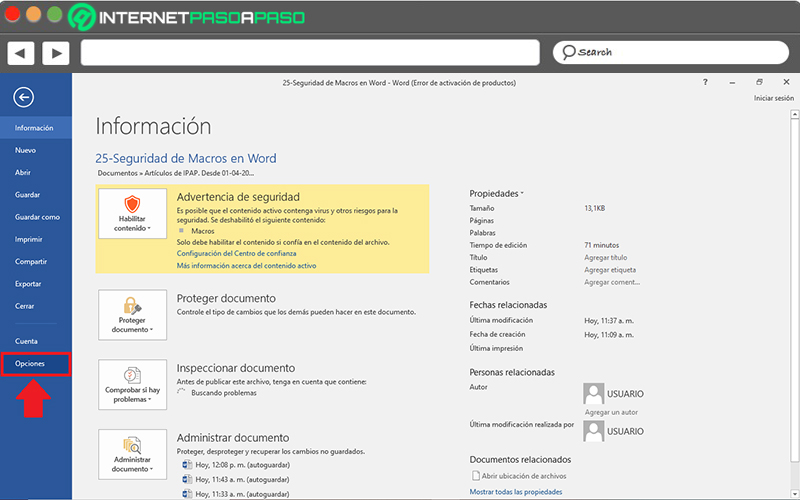
- Później w dostępnych opcjach po lewej stronie, kliknij „Centrum zaufania” ten
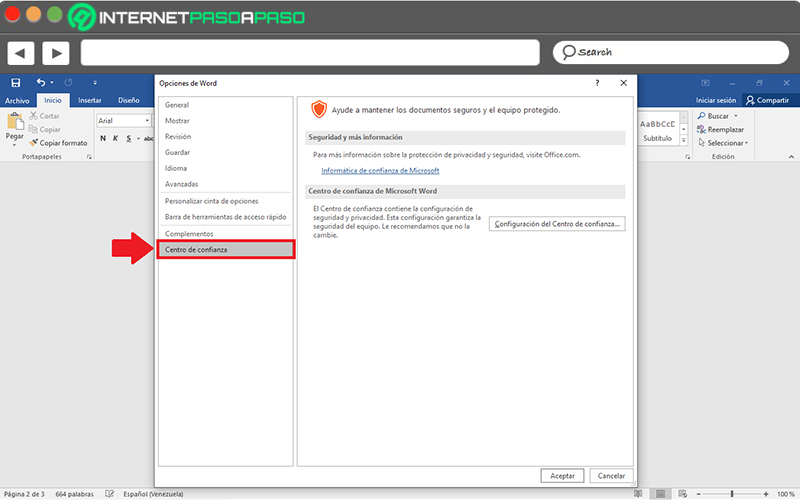
- Teraz, konkretnie w sekcji Centrum zaufania Microsoft Word, Kliknij „Ustawienia Centrum zaufania…” ten
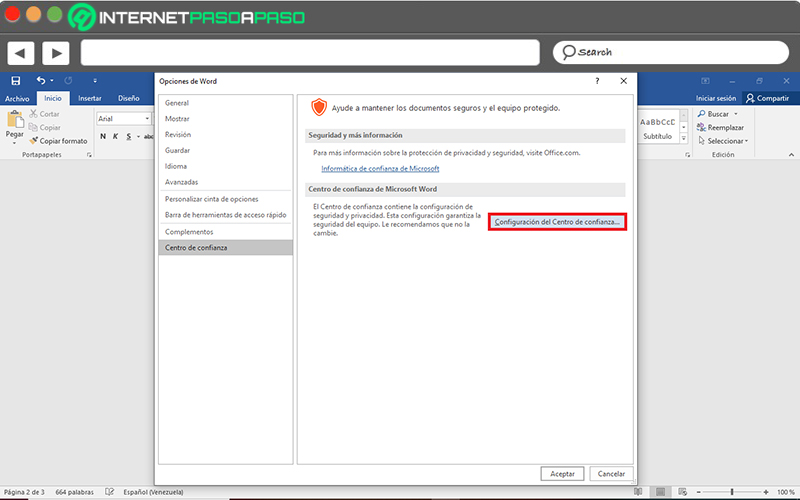
- Podsumowując, naciśnij przycisk „Akceptuj” dwa razy w razie potrzeby; tak więc ta konfiguracja będzie generalnie zapisana w programie Word. Następnie przejdź do „Konfiguracja makr” i kliknij tam ten Wybierz ustawienie, które wolisz na później, oto co szczegółowo opisaliśmy w pierwszej części artykułu:
-
- Wyłącz wszystkie makra bez powiadomienia.
- Wyłącz wszystkie makra z powiadomieniem.
- Wyłącz wszystkie makra z wyjątkiem makr podpisanych cyfrowo.
- Włącz wszystkie makra.
- Dostęp do modelu obiektowego projektów VBA.
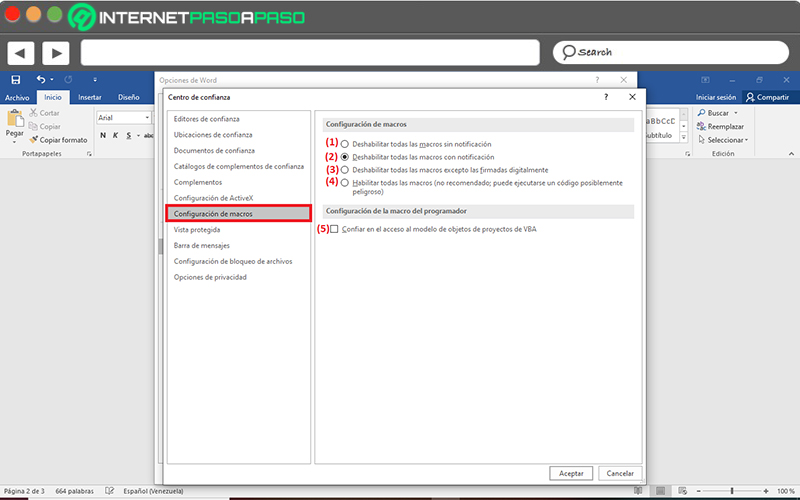
- Podsumowując, naciśnij przycisk „Akceptuj” dwa razy w razie potrzeby; tak więc ta konfiguracja będzie generalnie zapisana w programie Word.
Jeśli masz jakieś pytania, zostaw je w komentarzach, skontaktujemy się z Tobą tak szybko, jak to możliwe i będziemy bardzo pomocne dla większej liczby członków społeczności. Kocham cię!
